無法訪問移動硬盤?專業(yè)解決方案與實用教程
引言:無法訪問移動硬盤的煩惱
在現(xiàn)代數(shù)字生活中,移動硬盤成為了我們存儲數(shù)據(jù)的重要工具。許多用戶在使用移動硬盤時,常常會遇到“無法訪問移動硬盤”的問題。這不僅影響了我們的工作效率,還可能導(dǎo)致重要數(shù)據(jù)的丟失。本文將為您提供關(guān)于無法訪問移動硬盤的背景信息、常見原因以及專業(yè)的解決方案,幫助您快速恢復(fù)數(shù)據(jù)。
無法訪問移動硬盤的常見原因
1. 硬件故障
移動硬盤的硬件故障是導(dǎo)致無法訪問的主要原因之一。常見的硬件問題包括接口損壞、供電不足或硬盤本身的物理故障。尤其是在頻繁插拔的情況下,接口容易出現(xiàn)問題,導(dǎo)致無法正常識別移動硬盤。
如果您發(fā)現(xiàn)移動硬盤在連接后沒有任何反應(yīng),建議檢查USB接口是否正常,嘗試更換不同的USB端口或數(shù)據(jù)線,看看能否解決問題。
2. 文件系統(tǒng)損壞
文件系統(tǒng)損壞也是導(dǎo)致無法訪問移動硬盤的常見原因。當文件系統(tǒng)出現(xiàn)問題時,操作系統(tǒng)將無法讀取存儲在硬盤上的數(shù)據(jù)。這種情況通常發(fā)生在不安全地拔出移動硬盤或在移動硬盤上進行不當操作時。
您可以嘗試使用Windows自帶的“CHKDSK”工具來修復(fù)文件系統(tǒng)。打開命令提示符,輸入“chkdsk X: /f”(將X替換為移動硬盤的盤符),然后按Enter鍵進行修復(fù)。
3. 驅(qū)動程序問題
驅(qū)動程序問題也是導(dǎo)致無法訪問移動硬盤的一個重要因素。如果驅(qū)動程序過時或損壞,操作系統(tǒng)可能無法識別移動硬盤。這種情況下,您可以通過設(shè)備管理器更新或重新安裝驅(qū)動程序。
在設(shè)備管理器中找到您的移動硬盤,右鍵點擊選擇“更新驅(qū)動程序”,然后按照提示操作即可。
解決無法訪問移動硬盤的有效方法
1. 檢查硬件連接
確保移動硬盤與計算機的連接良好。檢查USB接口是否存在灰塵或損壞,嘗試更換USB線或使用其他計算機進行連接。如果在其他計算機上可以正常訪問,說明問題可能出在您的計算機上。
2. 使用數(shù)據(jù)恢復(fù)軟件
如果移動硬盤中的數(shù)據(jù)非常重要,您可以考慮使用專業(yè)的數(shù)據(jù)恢復(fù)軟件。這類軟件能夠掃描損壞的硬盤,找回丟失的文件。常見的數(shù)據(jù)恢復(fù)軟件包括Recuva、EaseUS Data Recovery Wizard等。
請注意,在使用數(shù)據(jù)恢復(fù)軟件之前,盡量避免在移動硬盤上進行任何寫入操作,以免覆蓋丟失的數(shù)據(jù)。
3. 格式化移動硬盤
如果上述方法均無效,您可能需要格式化移動硬盤。格式化會清除硬盤上的所有數(shù)據(jù),因此在執(zhí)行此操作前,請確保您已經(jīng)備份了重要數(shù)據(jù)。右鍵點擊移動硬盤的圖標,選擇“格式化”,然后按照提示完成操作。
總結(jié)與常見問題解答
FAQ
Q1: 如何判斷移動硬盤是否損壞?
A1: 如果移動硬盤在多個設(shè)備上都無法識別,且聽到異常的噪音,可能表明硬盤存在物理損壞。
Q2: 數(shù)據(jù)恢復(fù)軟件的使用難度大嗎?
A2: 大部分數(shù)據(jù)恢復(fù)軟件都提供用戶友好的界面,操作簡單,適合普通用戶使用。
Q3: 格式化后數(shù)據(jù)還能恢復(fù)嗎?
A3: 格式化后,數(shù)據(jù)恢復(fù)的可能性較低,但仍有一些專業(yè)軟件可以嘗試恢復(fù),成功率不一。
希望本文能夠幫助您解決“無法訪問移動硬盤”的問題,恢復(fù)您珍貴的數(shù)據(jù)。無論是硬件故障、文件系統(tǒng)損壞還是驅(qū)動程序問題,我們都提供了對應(yīng)的解決方案。請根據(jù)您的具體情況,選擇合適的方法進行處理。
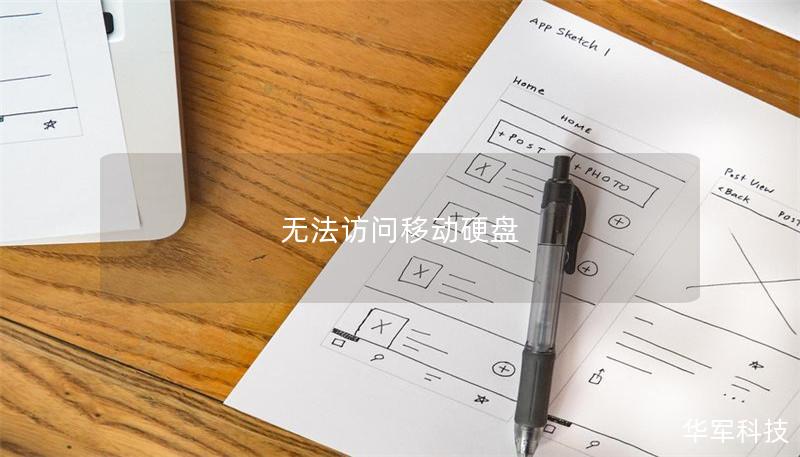













 400-675-9388
400-675-9388






